Consulta de Currículos e Fases de Seleção Agendadas, Relatórios de Currículos para Renovação, Currículos por Vaga e Fases de Seleção.
Os relatórios gerenciais e consultas interativas são recursos baseados em informações relevantes para avaliações e possíveis tomadas de decisão. Muitos destes também podem ser utilizados para listagem de registros gerais de currículos, controle de agendamentos do processo seletivo, dentre outros.
![]() As consultas e relatórios referentes a Recrutamento e Seleção são encontradas na menu lateral Recrutamento e Seleção >> Análises e Relatórios.
As consultas e relatórios referentes a Recrutamento e Seleção são encontradas na menu lateral Recrutamento e Seleção >> Análises e Relatórios.
Currículos para Renovação
Este relatório permite verificar, de forma simples e objetiva, quais os currículos que ultrapassaram a data de renovação e precisam ser atualizados.
Em Currículos com data de renovação vencida até, informe a data máxima que deseja considerar para ver os currículos vencidos. Para isso, digite-a ou clique na seta para baixo para selecioná-la no calendário.
Selecione ![]() os Status que deseja considerar, podendo ser Efetivo e Não Efetivo.
os Status que deseja considerar, podendo ser Efetivo e Não Efetivo.
Clique no botão OK para gerar o relatório.
 Este relatório pode ser personalizado através do Dataplace Report Designer.
Este relatório pode ser personalizado através do Dataplace Report Designer.
Currículos por Vaga
Através deste relatório pode-se visualizar todos os currículos que estão vinculados a uma vaga específica. Este processo é muito facilitador para quando o usuário deseja ter uma lista dos candidatos que participarão do processo seletivo para o preenchimento da vaga.
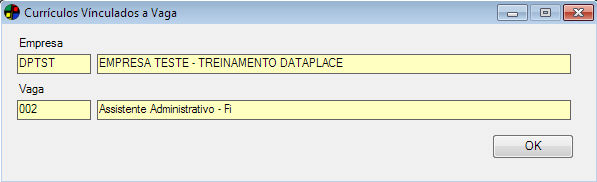
O campo Empresa será preenchido automaticamente com a empresa selecionada no sistema. Para trocar de empresa, pode-se apagar o código informado e digitar o desejado ou pressionar ENTER para fazer uma pesquisa.
Informe a Vaga para a qual deseja visualizar os currículos inseridos.
 Se no cadastro da Vaga for utilizada a ferramenta Selecionar Vaga, ao acessar este relatório, a vaga em questão também já estará informada, bastando ao usuário clicar em OK para visualizar o relatório.
Se no cadastro da Vaga for utilizada a ferramenta Selecionar Vaga, ao acessar este relatório, a vaga em questão também já estará informada, bastando ao usuário clicar em OK para visualizar o relatório.
Clique no botão OK para visualizar o relatório.
 Este relatório pode ser personalizado através do Dataplace Report Designer.
Este relatório pode ser personalizado através do Dataplace Report Designer.
Fases de Seleção
Através deste relatório pode-se visualizar todas as fases de seleção que estão agendadas dentro do período especificado pelo usuário, permitindo ter em mãos, de forma fácil e ágil, a relação de todos os agendamentos realizados, auxiliando no planejamento e controle dos horários marcados para o processo seletivo.
Informe o Período de datas que deseja considerar para emitir o relatório.
Exemplo: Preciso verificar as fases de seleção agendadas para a semana de 15/06/2015 a 19/06/2015. Informo então essas duas datas.
Clique no botão OK para gerar o relatório.
 Este relatório pode ser personalizado através do Dataplace Report Designer.
Este relatório pode ser personalizado através do Dataplace Report Designer.
Fases de Seleção Agendadas
Esta consulta permite ao usuário verificar todas as fases de seleção agendadas dentro de determinado período, considerando ainda a informação se as mesmas já foram realizadas ou não.
Para realizar a consulta, informe:
Período
Informe as datas inicial e final referentes ao período para o qual deseja verificar as fases agendadas do processo seletivo. Para isso, digite no campo ou clique na seta para baixo para selecionar no calendário.
Aguardando
Selecione ![]() esta opção para considerar as fases de seleção que ainda serão realizadas, ou seja, estão aguardando chegar a data e hora agendadas para aplicação.
esta opção para considerar as fases de seleção que ainda serão realizadas, ou seja, estão aguardando chegar a data e hora agendadas para aplicação.
Atrasado
Selecione ![]() esta opção para considerar as fases de seleção que estão com sua realização atrasadas, ou seja, a data e a hora agendadas já passaram, mas ainda estão pendentes para realização.
esta opção para considerar as fases de seleção que estão com sua realização atrasadas, ou seja, a data e a hora agendadas já passaram, mas ainda estão pendentes para realização.
Realizado
Selecione ![]() esta opção para considerar as fases de seleção agendadas que já foram realizadas.
esta opção para considerar as fases de seleção agendadas que já foram realizadas.
Vaga
Para considerar uma vaga específica, informe o código da mesma e pressione TAB ou tecle ENTER em um dos campos para fazer uma pesquisa.
Ao deixar o campo em branco, serão consideradas todas as vagas com fases de seleção agendadas no Período informado.
Clique no botão OK para processar a consulta. Os resultados serão exibidos na aba Report.
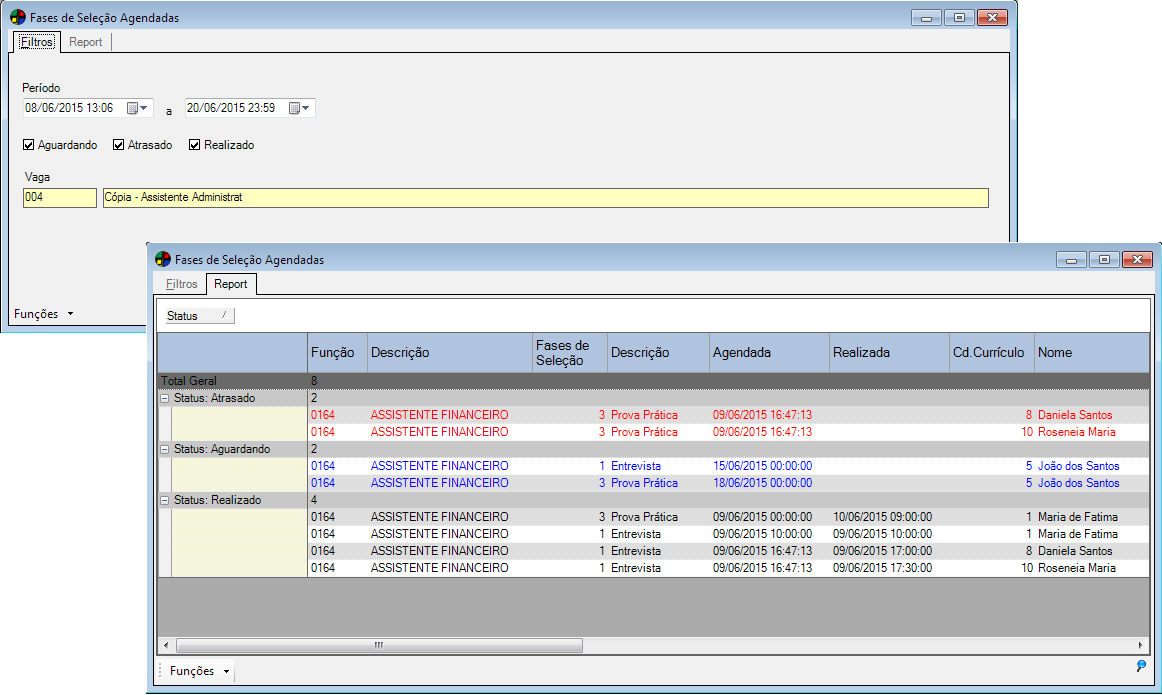
As situações das fases de seleção agendadas podem também ser identificadas por cores, sendo:
Preto: fases de seleção já realizadas;
Azul: Fases de seleção aguardando; e
Vermelho: fases de seleção atrasadas.
Com a variedade de opções oferecidas pelas Consultas Interativas do Dataplace Dataplace, o usuário pode organizar, agrupar e ordenar os resultados da consulta da forma que melhor se adapte à sua necessidade de visualização.
Seleção de Currículos
Esta consulta possibilita analisar detalhadamente todos os currículos cadastrados de acordo com os critérios de seleção informados pelo usuário. Através dessa consulta o usuário pode, por exemplo, avaliar minuciosamente os currículos para posteriormente inserir nos processos seletivos aqueles que cumprem exatamente os requisitos estabelecidos na consulta.
Na parte superior da janela são informados os filtros desejados para a inserção dos currículos.
E – Ou
Esta opção será utilizada para quando for estabelecido mais de um critério, onde:
E: Indica que ambos os critérios devem ser considerados;
Ou: Indica que pelo menos um dos critérios devem ser considerados.
Filtros
As opções de filtros são geralmente divididas em três campos, onde:
-
-
No primeiro campo é especificada a informação a ser considerada:
-
-
Clique na seta para baixo e selecione a informação que deseja considerar para o filtro. São disponibilizadas várias opções, como: Sexo, Estado Civil, Grau de Instrução, Idade, Tempo de Experiência, Cargo Pretendido, Formação e vários outros.
-
-
No segundo campo é informado o operador de inclusão ou exclusão (se deve ser igual ou diferente do, por exemplo):
-
-
Clique na seta para baixo e selecione a opção, que poderá ser, por exemplo: Igual a ou Diferente de, Entre, Menor, Maior, etc.
-
-
No terceiro é informado o conteúdo específico a considerar, que de acordo com os dois primeiros critérios informados, será uma caixa de seleção, um campo de digitação ou um campo de seleção.
-
Clique no botão Adicionar para inserir o filtro. Os filtros adicionados serão listados no quadro Filtros.
 Veja o exemplo abaixo dos passos de uma seleção, demonstrado na Figura 3:
Veja o exemplo abaixo dos passos de uma seleção, demonstrado na Figura 3:

1. O primeiro filtro é por Sexo. Então, nos campos Filtros, selecione: Sexo, Igual a, Feminino.
2. Clique no botão Adicionar para inserir o filtro.
3. O segundo filtro é por Formação. Tanto o filtro por sexo quanto o filtro por formação devem ser considerados, portanto, em E – Ou selecione E.
4. Nos Filtros, selecione Formação, Contido em e selecione a opção Formação.
5. Será aberta uma janela para a seleção das formações que deseja-se incluir. Selecione então as formações desejadas e clique em OK. As formações disponíveis para seleção são cadastradas na manutenção Tipos de Formação Escolar.
6. Clique no botão Adicionar.
7. Pronto. Serão considerados todos os currículos em que os candidatos forem do sexo feminino e que em sua formação tenham o Ensino Médio. Os currículos encontrados de acordo com esses critérios serão exibidos na aba Report.
![]() Caso opte por deixar os filtros em branco, serão disponibilizados para seleção todos os currículos cadastrados.
Caso opte por deixar os filtros em branco, serão disponibilizados para seleção todos os currículos cadastrados.
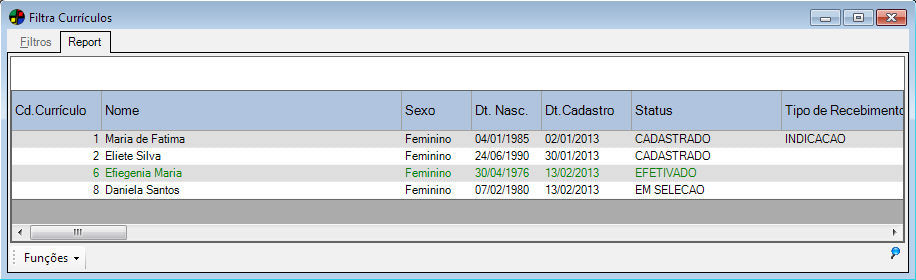
Os currículos que estiverem com o Status Efetivado em seu cadastro serão exibidos em cor verde.
Descrição de Cargos
Através deste relatório é possível visualizar a(s) descrição(ões) do(s) cargo(s) que o usuário deseja visualizar.
Neste relatório é possível realizar o seguinte filtro:
Função
Informe a função que você deseja visualizar no relatório.
![]() É possível realizar o filtro de múltiplas funções.
É possível realizar o filtro de múltiplas funções.
![]() É obrigatório que seja informado ao menos um função para exibição do relatório.
É obrigatório que seja informado ao menos um função para exibição do relatório.
O relatório ainda permite que sejam inseridas as seguintes informações na exibição do relatório:
Nome do responsável pela aprovação do relatório
Essa informação não é obrigatória pelo sistema, caso você coloque um nome neste campo, esse nome será exibido no relatório no campo de aprovação.
Nº da revisão
Informe neste campo o Nº da revisão que será exibida no relatório no campo de revisão.
O relatório também permite algumas outras opções de visualização
Exibir funcionários da(s) função(es) selecionada(s)
Caso esta opção seja marcada, o sistema irá exibir todos os funcionário que pertencem àquela(s) função(es) selecionada(s).
Exibir observações das competências
Caso esta opção esteja marcada, o relatório irá exibir as observações de cada da competência/habilidade das função(es) selecionada(s).
Exibir somente os que possuem status
Caso selecione alguma das opções, o sistema irá trazer apenas os funcionário que atendam aos status das seguintes competências: Escolaridade, Treinamento, Habilidade ou Experiência. Podendo selecionar dentre as seguintes opções:
-
Pendente para definição
-
Insatisfatório
-
Em fase de adequação
-
Satisfatório

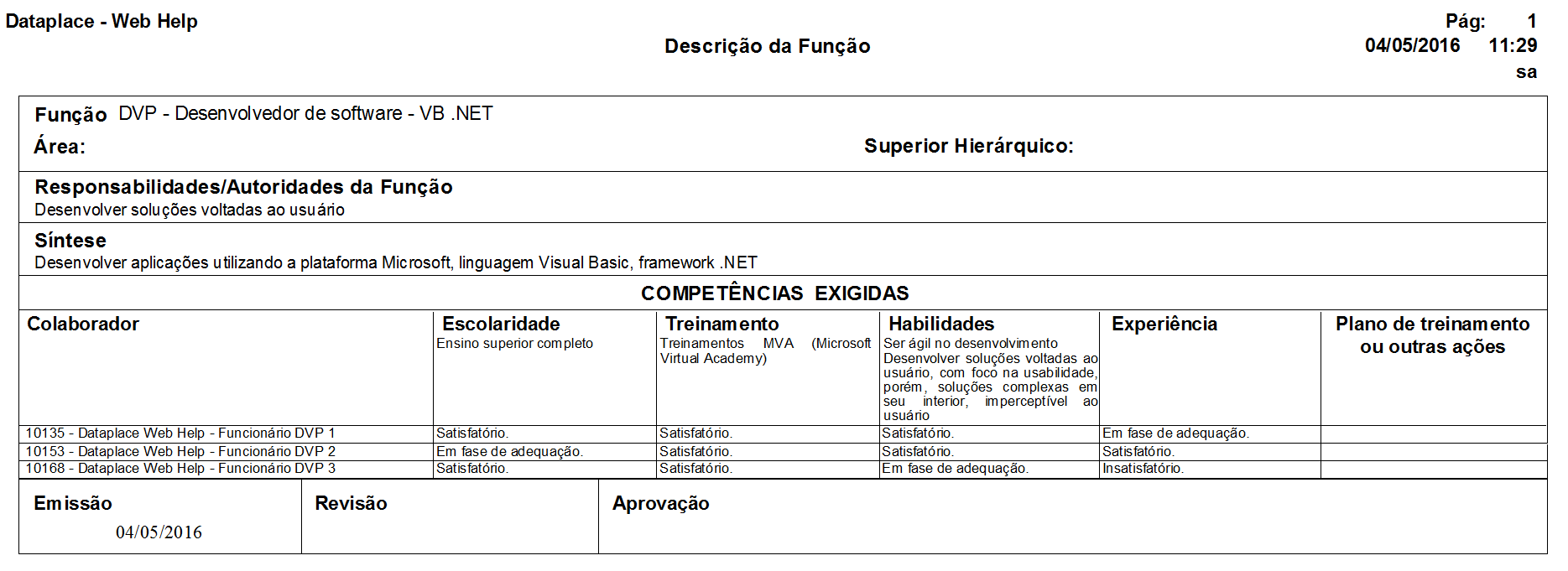
 Este relatório pode ser personalizado através do Dataplace Report Designer.
Este relatório pode ser personalizado através do Dataplace Report Designer.
